
Përmbajtje:
- Hapi 1: Mblidhni Furnizimet e nevojshme për këtë Projekt Arduino
- Hapi 2: Hartoni Projektin
- Hapi 3: Krijoni qarkun tuaj
- Hapi 4: Bëni Kodin për Këngën "Havana" dhe Servoja Lëvizëse për të Lëvizur në të njëjtën kohë
- Hapi 5: Lidhuni me kompjuterin
- Hapi 6: Provoni projektin tuaj jashtë
- Hapi 7: Projekti ynë Final
- Autor John Day [email protected].
- Public 2024-01-30 12:26.
- E modifikuara e fundit 2025-01-23 15:10.

Ky është projekti përfundimtar i autobusit tonë të partisë i quajtur Partyduino i krijuar me Arduino që përmban zile pasive dhe servo të rrotullimit të plotë.
Hapi 1: Mblidhni Furnizimet e nevojshme për këtë Projekt Arduino

Keni nevojë për materialet e listuara më poshtë:
Materiale:
1. Servo me lëvizje të vazhdueshme
2. Buzzer pasiv
3. Telat (telat MM)
4. Bateria (Opsionale)
5. Tabela e bukës
6. Rrota (3 ose më shumë)
7. Kabllo USB (për t'u lidhur me kompjuterin)
8. Aplikacioni ose Llogaria e Kodit Arduino
9. Kartoni (Ose materiale të tjera për të ndërtuar strukturën)
Hapi 2: Hartoni Projektin
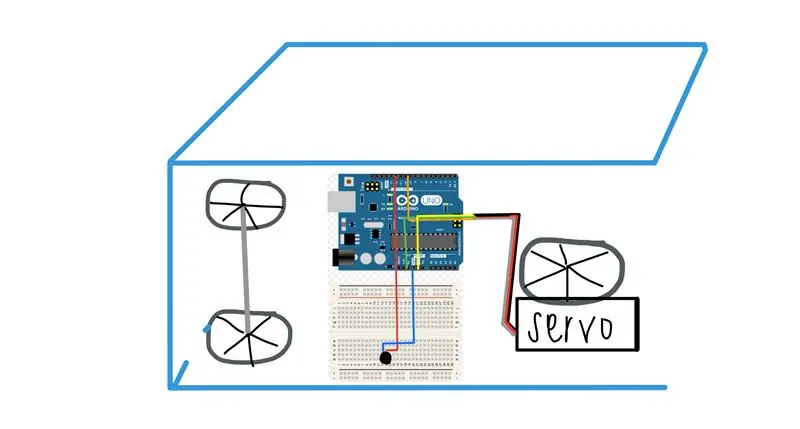
Filloni të hartoni projektin tuaj duke mbledhur të gjitha furnizimet tuaja në një zonë. Pastaj mund të vizatoni një skicë si ajo që bëmë. Ju mund të shtoni rrota në makinën ose autobusin tuaj. Pasi të keni nevojë të ngjitni copat e materialit, kartonin, me njëri -tjetrin në mënyrë që kutia të përfaqësojë një automjet. Ju gjithashtu duhet të ngjitni nxehtësisht rrotat e autobusit në servo të vazhdueshëm. Nëse dëshironi, mund të shtoni më shumë hapa në këtë proces.
Hapi 3: Krijoni qarkun tuaj
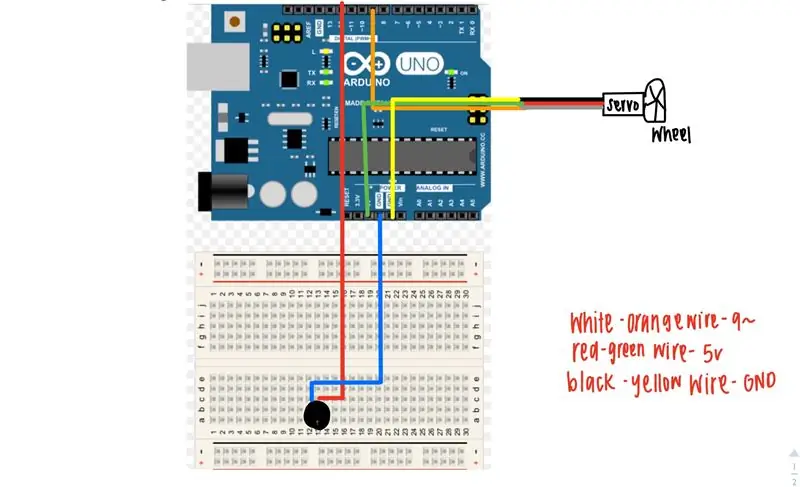
Fotografia e bashkangjitur në këtë hap tregon se si i vendosim telat në secilën kunj. Ju mund të përdorni kunja të ndryshme, por gjithashtu do të duhet të ndryshoni pjesën e kodit ku thotë "bashkëngjit" dhe për zilen pasive.
Hapi 4: Bëni Kodin për Këngën "Havana" dhe Servoja Lëvizëse për të Lëvizur në të njëjtën kohë
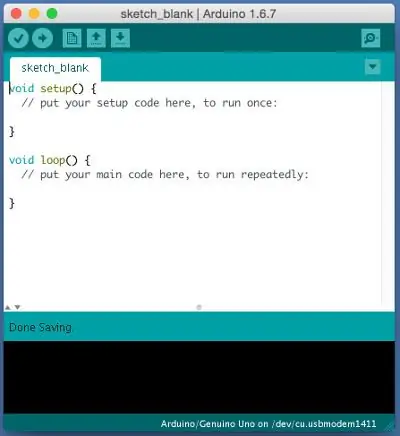
www.musicnotes.com/sheetmusic/mtd.asp?ppn=…
#përfshi Servo myservo;
#përfshi "pitches.h"
void setup () {
// vendosni kodin tuaj të konfigurimit këtu, për të ekzekutuar një herë:
myservo.tash (9);
pinMode (12, OUTPUT);
}
lak void ()
{
// vendosni kodin tuaj kryesor këtu, për të ekzekutuar në mënyrë të përsëritur:
myservo.shkruaj (40);
toni (12, NOTE_C5);
vonesë (300);
noTone (12);
toni (12, NOTE_E5);
vonesë (270);
noTone (12);
toni (12, NOTE_E5);
vonesë (270);
noTone (12);
toni (12, NOTE_C5);
vonesë (270);
noTone (12);
toni (12, NOTE_C5);
vonesë (270);
noTone (12);
toni (12, NOTE_A4);
vonesa (400);
noTone (12);
toni (12, NOTE_E5);
vonesë (250);
noTone (12);
toni (12, NOTE_D5);
vonesë (250);
noTone (12);
toni (12, NOTE_E5);
vonesë (250);
noTone (12);
toni (12, NOTE_F5);
vonesë (250);
noTone (12);
toni (12, NOTE_E5);
vonesë (250);
noTone (12);
toni (12, NOTE_D5);
vonesë (250);
noTone (12);
toni (12, NOTE_C5);
vonesë (270);
noTone (12);
toni (12, NOTE_E5);
vonesë (270);
noTone (12);
toni (12, NOTE_E5);
vonesë (270);
noTone (12);
toni (12, NOTE_C5);
vonesë (270);
noTone (12);
toni (12, NOTE_C5);
vonesë (270);
toni (12, NOTE_A4);
vonesa (400);
noTone (12);
toni (12, NOTE_E5);
vonesë (250);
noTone (12);
toni (12, NOTE_D5);
vonesë (250);
noTone (12);
toni (12, NOTE_E5);
vonesë (250);
noTone (12);
toni (12, NOTE_F5);
vonesë (250);
noTone (12);
toni (12, NOTE_E5);
vonesë (250);
noTone (12);
toni (12, NOTE_D5);
vonesë (250);
noTone (12);
toni (12, NOTE_C5);
vonesë (250);
noTone (12);
toni (12, NOTE_E5);
vonesë (270);
noTone (12);
toni (12, NOTE_E5);
vonesë (270);
noTone (12);
toni (12, NOTE_C5);
vonesë (270);
noTone (12);
toni (12, NOTE_C5);
vonesë (270);
noTone (12);
toni (12, NOTE_A4);
vonesa (400);
noTone (12);
toni (12, NOTE_E5);
vonesë (250);
noTone (12);
toni (12, NOTE_D5);
vonesë (250);
noTone (12);
toni (12, NOTE_E5);
vonesë (250);
noTone (12);
toni (12, NOTE_F5);
vonesë (250);
noTone (12);
toni (12, NOTE_E5);
vonesë (250);
noTone (12);
toni (12, NOTE_D5);
vonesë (250);
noTone (12);
toni (12, NOTE_C5); vonesa (270);
noTone (12);
toni (12, NOTE_E5);
vonesë (270);
noTone (12);
toni (12, NOTE_C5);
vonesë (270);
noTone (12);
toni (12, NOTE_E5);
vonesë (250);
noTone (12);
toni (12, NOTE_D5);
vonesë (270);
noTone (12);
toni (12, NOTE_E5);
vonesë (270);
noTone (12);
toni (12, NOTE_D5);
vonesë (270);
noTone (12);
toni (12, NOTE_C5);
vonesë (270);
noTone (12);
toni (12, NOTE_E5);
vonesë (270);
noTone (12);
toni (12, NOTE_B4);
vonesë (300);
noTone (12);
toni (12, NOTE_C5);
vonesë (270);
noTone (12);
toni (12, NOTE_B4);
vonesë (270);
noTone (12);
toni (12, NOTE_C5);
vonesë (270);
noTone (12);
toni (12, NOTE_B4);
vonesë (270);
noTone (12);
toni (12, NOTE_C5);
vonesë (270);
toni (12, NOTE_A4);
vonesa (400);
noTone (12);
}
Hapi 5: Lidhuni me kompjuterin

Përdorni kabllon USB për të lidhur Arduino tuaj me kompjuterin. Kjo duhet të transferojë kodin në Arduino. Pastaj mund të përdorni një bateri për ta luajtur më vonë.
Hapi 6: Provoni projektin tuaj jashtë
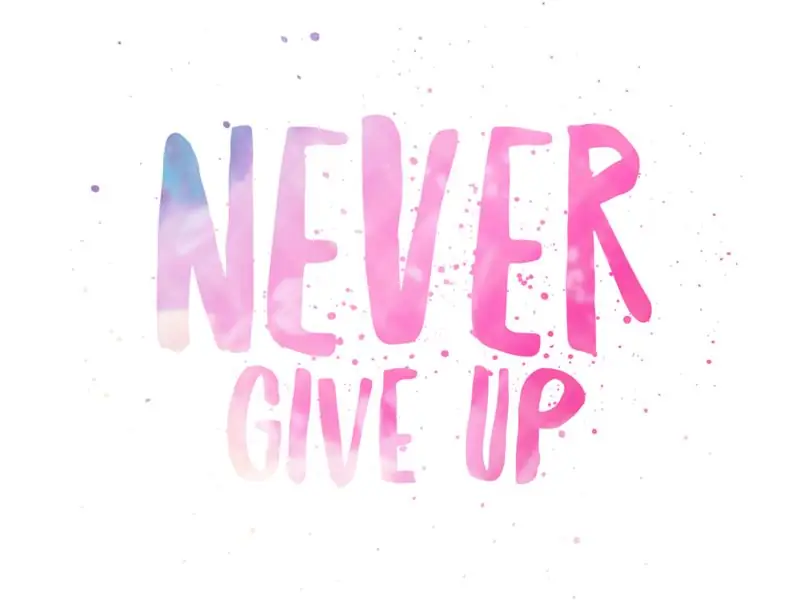
Ngarko Arduino dhe shiko nëse funksionon. Nëse funksionon, shkëlqyeshëm, keni bërë një punë të mirë duke parë udhëzimin, dhe nëse nuk funksionon, keni bërë gjithashtu një punë të mirë. Nëse nuk funksionon, kaloni përsëri hapat e fundit. Provoni përsëri dhe përsëri derisa ta keni përsosur atë në mënyrën që dëshironi të jetë. Na u deshën përpjekje të shumta për ta arritur atë ku donim të ishte.
Hapi 7: Projekti ynë Final
Shpresoj që të kënaqeni me projektin tonë!
Recommended:
Si të bëni 4G LTE Antenë të BiQuade të Dyfishtë Hapa të Lehtë: 3 Hapa

Si të bëni 4G LTE Antenë BiQuade të Dyfishtë Hapa të Lehtë: Shumicën e kohës me të cilën jam përballur, nuk kam forcë të mirë të sinjalit në punët e mia të përditshme. Kështu që. Kërkoj dhe provoj lloje të ndryshme antenash por nuk funksionoj. Pas humbjes së kohës gjeta një antenë që shpresoj ta bëj dhe ta provoj, sepse është parimi i ndërtimit jo
Dizajni i lojës në lëvizje në 5 hapa: 5 hapa

Dizajni i lojës në Flick në 5 hapa: Flick është një mënyrë vërtet e thjeshtë për të bërë një lojë, veçanërisht diçka si një enigmë, roman vizual ose lojë aventure
Zbulimi i fytyrës në Raspberry Pi 4B në 3 hapa: 3 hapa

Zbulimi i fytyrës në Raspberry Pi 4B në 3 hapa: Në këtë Instructable ne do të bëjmë zbulimin e fytyrës në Raspberry Pi 4 me Shunya O/S duke përdorur Bibliotekën Shunyaface. Shunyaface është një bibliotekë për njohjen/zbulimin e fytyrës. Projekti synon të arrijë shpejtësinë më të shpejtë të zbulimit dhe njohjes me
Pasqyrë DIY Vanity në hapa të thjeshtë (duke përdorur dritat LED të shiritit): 4 hapa

DIY Vanity Mirror në hapa të thjeshtë (duke përdorur dritat e shiritit LED): Në këtë postim, unë bëra një DIY Vanity Mirror me ndihmën e shiritave LED. Reallyshtë vërtet e lezetshme dhe duhet t'i provoni gjithashtu
Qëndrim për laptopë me 3 hapa dhe 3 hapa (me syze leximi dhe tabaka me stilolaps): 5 hapa

Qëndrim për laptopë me hapa 3 & 3 hapa (me syze leximi dhe tabaka për stilolapsa): Kjo $ 3 & Qëndrimi i laptopit me 3 hapa mund të bëhet brenda 5 minutave. It'sshtë shumë e fortë, me peshë të lehtë dhe mund të paloset për ta marrë kudo që të shkoni
